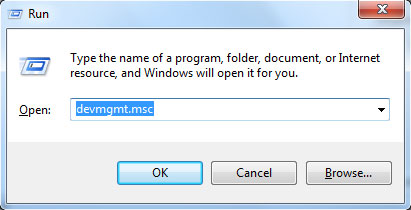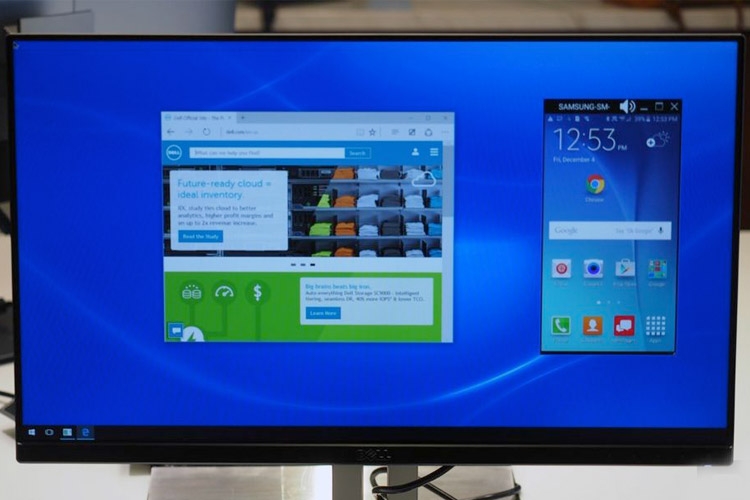پنجره run از قسمت های مفید ویندوز xp بود که کم کم در ویندوز 7 به بعد نقش خود را از دست داد ولی هنوز هم یکی از ابزارهای کاربردی ویندوز است. برای دسترسی به این پنجره در تمام نسخه های ویندوز می توانید از کلیدهای ترکیبی win+R استفاده کنید. برای کار با این پنجره کافیست اسم برنامه مورد نظر خود را (مثل Photoshop , Nero ,Winamp و…) و یا دستورات اصلی این کادر (مثل Regedit ,Msconfig ,CMD و…) و یا آدرس سایت مورد نظر خود مثل www.ariamoons.com را تایپ کرده و Enter را بزنید .
اما بیشرین کاربرد این پنجره در دستوراتی است که می توانید در این پنجره تایپ کنید. دانستن دستوراتی که در کادر RUN اجرا می شود خیلی کاربردی تر از این است که بخواهیم مسیربرنامه را در ویندوز دنبال کرده، تا برنامه مورد نظر اجرا شود.
به طور مثال، فرض کنید میخواهید Device Manager را اجرا کنید. در حالت طبیعی، باید روی My Computer داخل منوی استارت کلیک راست کنید، Properties را بزنید، به تب Hardware بروید و روی Device Manager کلیک کنید. اما میتوانید به جای این همه کار، داخل کادر Run تایپ کنید Devmgmt.msc و Enter را فشار دهید.
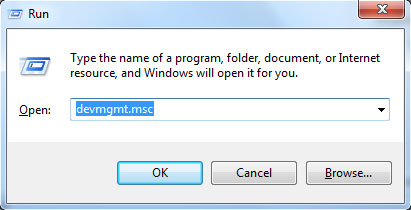
Regedit
این دستور را در پنجره RUN وارد کنید، با تایپ این دستور رجیستری ویندوز باز خواهد شد، دقت داشته باشید که ریجستری قلب تپنده ویندوز است و اگر نادانسته تغییری در آن ایجاد کنید ممکن است که تمام ویندوزتان را از کار بندازید. پس حتما به این نکته توجه کنید که اگر با کلیدها و دستورات رجیستری آشنایی لازم را ندارید چیزی را تغییر ندهید
همانطور که در سمت چپ تصاویر مشاهده می کنید ریجستری دارای شش شاخه است که هر کدام وظیفه خاصی به عهده دارند .
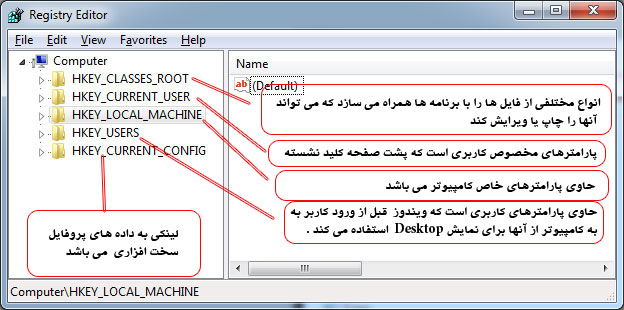
CMD
با تایپ این دستور وارد پنجره خط فرمان می شوید و در این پنجره که شبیه ساز سیستم عامل dos برای ویندوز است می توانید به تایپ دستوراتتان بپردازید. این بخش کمی تخصصی تر می باشد بدلیل اینکه با تایپ دستورات زیر مراحل دیگری نیز باید طی شود.
مهمترین دستورات در محیط خط فرمان عبارتند از :
DriverQuery : نشان دادن لیستی از تمام درایورهای ( راه اندازها ) نصب شده روی سیستم .
DiskPart : انجام پارتیشن بندی دیسک
Defrag : انجام عمل یکپارچه سازی دیسک سخت
Ipconfig : نمایش جزئیات پیکر بندی IP
PageFileConfig : تنظیم حافظه مجازی
SystemInfo : نمایش اطلاعات سیستم
Bootcfg : نمایش محتویات Boot.ini
TaskList : فهرست وظایف
HostName : دریافت نام میزبان
Netstat : پیاده سازی Tcp / IP برای Netstat
PERFMON
با تایپ این دستور، برنامه سیستم مانیتور اجرا خواهد شد و در این برنامه جزئیاتی در مورد فضای اشغال شده از رم و یا مقدار بازدهی سی پی یو و همچنین مقدار اطلاعات خوانده شده از هارد برای شما به صورت نمودار نشان داده خواهد شد.
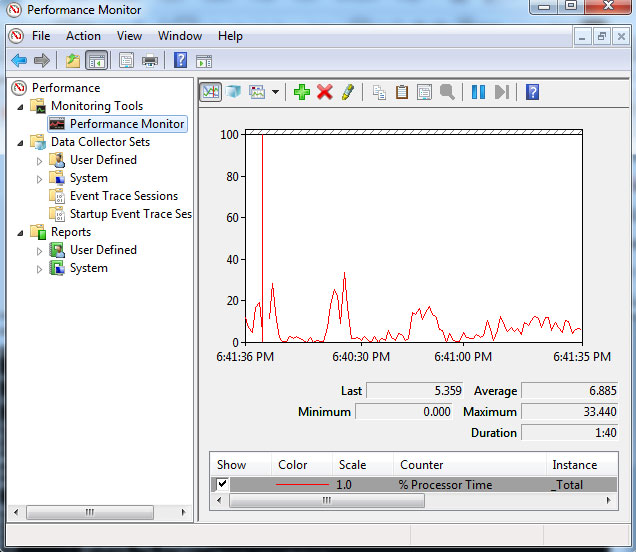
FIREWALL
با تایپ این دستور می توانید دیواره آتش ویندوز خود را فعال یا غیر فعال کنید . فعال بودن دیواره آتش برای امنیت در شبکه و جلوگیری از ورود هکرها به سیستم شما بسیار موثر و کارآمد هست.
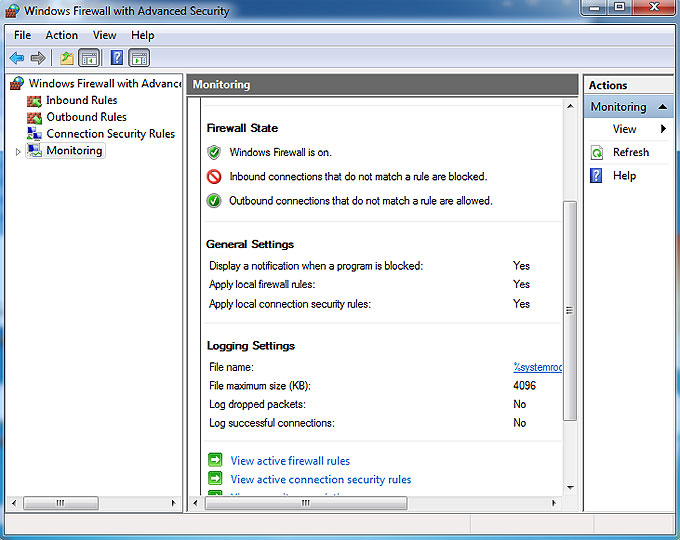
MSCONFIG
با تایپ این دستور می توانید نرم افزارهایی را که هنگام بالا آمدن سیستم اجرا می شوند را غیر فعال کنید.
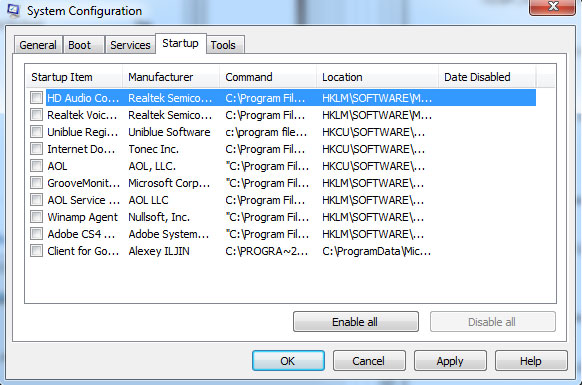
در این پنجره شما می توانید کارهای زیادی انجام دهید اما ما در اینجا به همین توضیحات اجمالی بسنده می کنیم. امیداواریم این اموزش برای شما مفید واقع شده باشد.